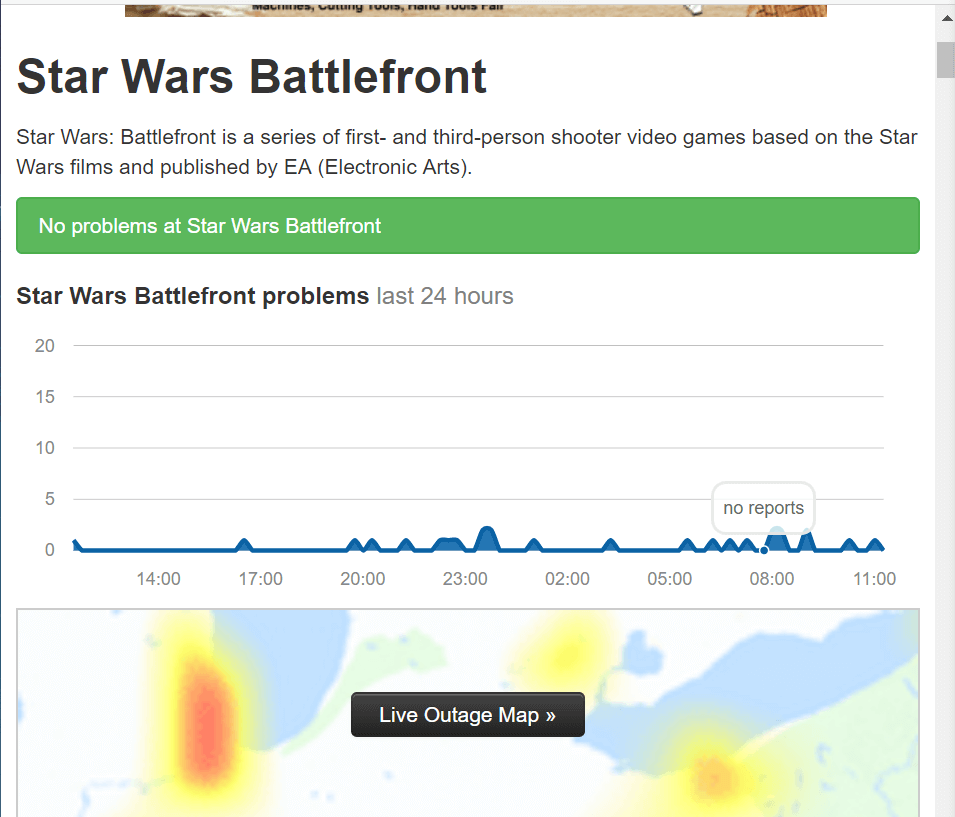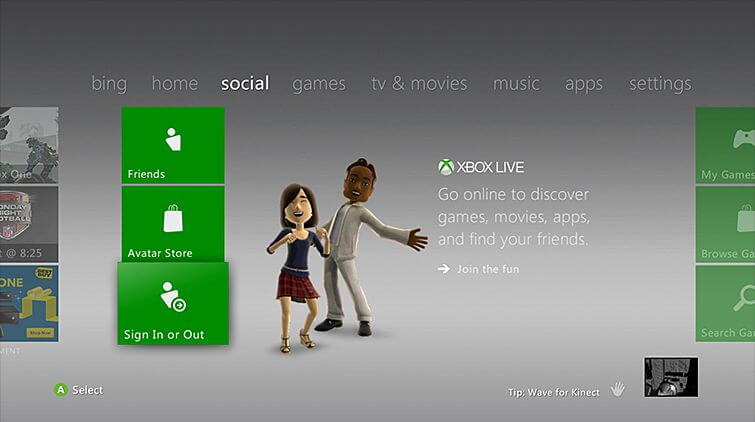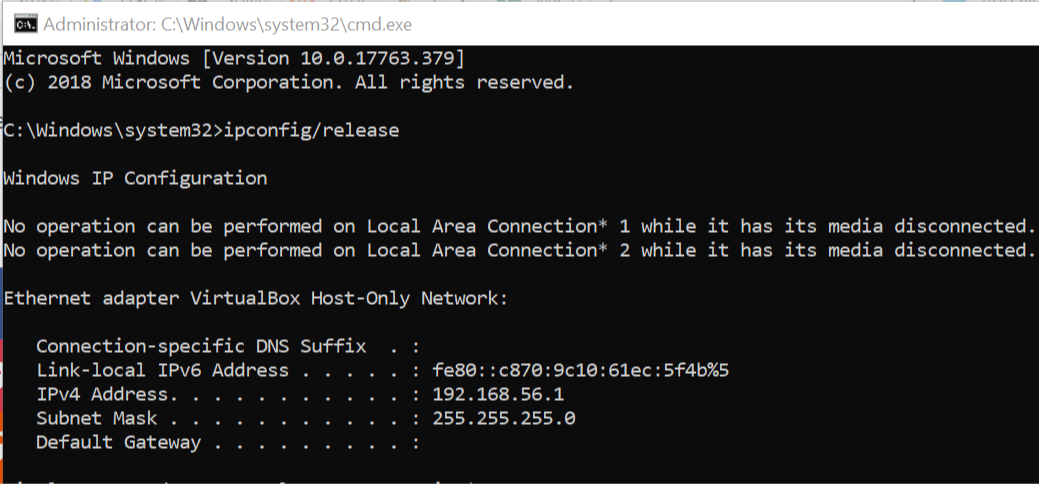При попытке входа в Star Wars Battlefront 2, многие игроки могут столкнуться с такими ошибками, как 721 и 1017. Причем, неважно, на какой платформе вы пытаетесь насладиться новой частью в серии Battlefront, так как ошибки могут возникать во всех версиях Star Wars Battlefront 2.
Разумеется, подобные проблемы подняли волну негодования вокруг и без того скандальной игры. Точной причины для появления ошибок 721 и 1017 в настоящее время нет. Некоторые игроки предполагают, что причина кроется в настройках сетевого подключения, которые, каким-то образом, конфликтуют при подключении к серверам компании EA. Тем не менее существует парочка шагов, которые, если верить словам везучих игроков в сети, могут избавить вас от этой проблемы. В данной статье мы их с вами и рассмотрим.
Решения ошибок 721 и 1017 в Star Wars Battlefront 2
Никакой гарантии устранения ошибок 721 и 1017 в Star Wars Battlefront 2, к сожалению, расположенные ниже шаги не дают. Однако, многие пользователи утверждают, что им они смогли помочь. Почему бы и вам не попробовать, верно?
Проверка соединения с Интернетом/сброс настроек сети
Итак, первый шаг заключается в выполнении сброса настроек вашей сети при игре в Battlefront 2 на ПК или проверке соединения с Интернетом, если вы являетесь владельцем консоли PS4 или Xbox One.
У пользователей консолей тут проблем возникнуть не должно: например, для PS4 вам нужно пройти в Настройки→Сеть→Проверить соединение с Интернетом. На Xbox One проверка выполняется похожим способ. Процесс автоматизированный и проблем не вызовет. Тем не менее игрокам на ПК, страдающих от ошибок 721 и 1017 в Star Wars Battlefront 2, придется немного повозиться с системной консолью или же Командной строкой.
Итак, если вы владелец Star Wars Battlefront 2 на ПК, вам понадобится сделать следующее:
- Нажмите на клавиатуре Windows+X.
- Выберите пункт «Командная строка(Администратор)».
- Открыв перед собой консоль, введите в нее следующий ряд команд:
- netsh winsock reset
- netsh int ip reset all
- netsh winhttp reset proxy
- ipconfig /flushdns
- Закройте Командную строку и перезагрузите компьютер.
Завершив сброс настроек сети, попробуйте снова войти в Star Wars Battlefront 2 и проверьте, будут ли возникать ошибки 721 и 1017. Если все точно также – двигайтесь дальше. Игрокам на консолях: проверка сети ничего сама по себе не даст – убедитесь, что у вас есть надежное подключение с Интернетом. Если все в норме, то попробуйте выполнить следующий шаг.
Выставление публичных адресов DNS от Google
Итак, давайте перейдем к следующему шагу, который должен помочь наконец-то разрешить проблему с ошибками 721 и 1017 в Star Wars Battlefront 2. Вам нужно изменить адреса для DNS-сервера на ПК или консолях, в зависимости от того, где вы играете. Давайте посмотрим, как это сделать на ПК:
- Пройдите путем Параметры→Сеть и Интернет→Настройка параметров адаптера→дважды кликните ЛКМ на сетевое подключение→Свойства→дважды кликните ЛКМ на “IP версии 4.
- Выставьте адрес 8.8.8.8. для основного DNS-сервера и адрес 8.8.4.4. для альтернативного.
- Сохраните изменения.
На консолях адрес DNS выставлять придется немножко по-другому. Давайте посмотрим на это на примере PS4:
- Пройдите путем Настройки→Сеть→Установить соединение с Интернетом→Использовать кабель LAN/WiFi→Специальный→Автоматически→Не указывать →Вручную→…
- 8.8.8.8. – основной DNS-сервер, 8.8.4.4. – дополнительный DNS-сервер.
- Далее пройдите …→Автоматически→Не использовать→Проверить соединение с интернетом.
Завершив смену DNS, зайдите проверить наличие ошибок 721 и 1017 в Star Wars Battlefront 2. Многие пользователи – как на ПК, так и на консолях – утверждают, что смена DNS может помочь с этой проблемой. Если же вам так и не удалось избавиться от ошибки 721 или 1017, то, возможно, сервера EA в данный момент испытывают какие-то трудности.
Несколько игроков Star Was Battlefront 2 сталкивались с Код ошибки 721/1017 при попытке подключиться к Интернету. Эта конкретная ошибка не ограничивается конкретной системой, поскольку подтверждено, что она возникает на ПК, PS4 и Xbox One. Это серьезное неудобство для большинства игроков, поскольку большинство пользователей Star Was Battlefront 2 заботятся только о многопользовательской составляющей.
Примечание: Есть еще один вариант этой конкретной ошибки — Код ошибки 1017
Что вызывает код ошибки 721/1017?
Мы исследовали эту конкретную ошибку, изучив официальный ответ EA, отчеты пользователей и стратегии исправления, которые больше всего затронули пользователей, которые были успешно применены для решения проблемы. Исходя из того, что мы собрали, существует несколько сценариев, которые в конечном итоге вызовут один из этих двух кодов ошибок:
- DDOS (распределенный отказ в обслуживании) атака — EA имеет долгую и болезненную историю скоординированных DDoS-атак, которые в конечном итоге затронули их серверы. Если проблема начала появляться из ниоткуда, вам следует проверить, не сталкиваются ли другие пользователи с той же проблемой. Если код ошибки является широко распространенным, другого решения нет, кроме как подождать, пока проблема не будет решена разработчиками программного обеспечения EA.
- Кешированные данные вызывают проблему на консолях — Некоторым людям удалось решить эту конкретную проблему, выключив и снова выключив консоль. Похоже, это наводит на мысль о том, что существует проблема с кешированием некоторых данных, которая в конечном итоге нарушает онлайн-функциональность Star Wars Battlefront 2.
- Поврежденная установка — Эта проблема также может возникнуть из-за поврежденной установки на ПК. Удаление игры с помощью окна «Программы и компоненты» с последующей переустановкой из Steam или Origin, похоже, устранило проблему для некоторых затронутых пользователей.
- Проблемы конфигурации IP — Многие пользователи с динамическими IP-адресами сообщают, что проблема возникает у них регулярно (в основном, на ПК). Они могут временно решить эту проблему, выпуская и обновляя конфигурацию IP с помощью командной строки с повышенными привилегиями.
- UPnP включен — В отличие от большинства других игр с многопользовательскими компонентами, Star Wars Battlefront 2, похоже, не работает, когда включен универсальный Plug and Play. Несколько затронутых пользователей сообщили, что проблема больше не возникает, когда UPnP отключен.
- Нестабильный DNS по умолчанию — Эта конкретная проблема также может возникнуть в тех случаях, когда DNS по умолчанию нестабилен или несовместим с серверами EA. Людям в этой ситуации удалось решить проблему, переключив DNS по умолчанию на DNS Google.
Если в настоящее время вы сталкиваетесь с тем же кодом ошибки в Star Wars Battlefront 2 и ищете способ обойти его, в этой статье вы найдете несколько шагов по устранению неполадок. Ниже вы найдете набор методов, которые другие пользователи в аналогичной ситуации использовали для решения проблемы.
Некоторые из приведенных ниже методов не будут применимы к платформе, на которой вы столкнулись с проблемой. Поэтому следуйте приведенным ниже методам по порядку и придерживайтесь тех, которые применимы к вашей системе.
Метод 1: поиск широко распространенной проблемы
Прежде чем углубляться в другие возможные стратегии ремонта, важно убедиться, что вы не имеете дело с широко распространенными проблемами. Как уже упоминалось выше, Код ошибки 721 стал печально известным игрокам Battlefront 2 после широко распространенной DDoS-атаки на серверы EA, которая на несколько недель серьезно подорвала онлайн-функциональность.
За последние несколько месяцев таких отчетов не поступало, но на всякий случай перейдите по следующим ссылкам, чтобы убедиться, что ваша проблема локальная:
- Детектор вниз
- Служба не работает
- Отчет о сбое
- Аккаунт EA Star Wards в Twitter
Если EA в настоящее время испытывает проблемы с их серверами, вы сможете найти множество отчетов о похожих пользователях, борющихся с той же ошибкой, и / или официальное объявление в официальной учетной записи EA Star Wars в Twitter.
Если вы не найдете таких доказательств, скорее всего, проблема связана с местными факторами. В этом случае вы сможете исправить код ошибки одним из следующих способов.
Метод 2: аппаратный сброс консоли (PS4 и Xbox One)
Если вы столкнулись с этой проблемой на консоли и не обнаружили никаких доказательств того, что проблема широко распространена, вы, вероятно, имеете дело с локальной проблемой. В этом случае для решения проблемы должно быть достаточно перезапуска консоли. Несколько пользователей, которые были в подобной ситуации, сообщили, что проблема была решена для них после выполнения аппаратного сброса.
Вот как выполнить эту процедуру в зависимости от того, на какой консоли вы столкнулись с проблемой:
Аппаратный сброс на Xbox One
- Нажмите и удерживайте Кнопка питания Xbox One (перед элементами управления) в течение 10 (или более секунд).
- Когда вы увидите, что индикаторы полностью погасли, отсоедините кабель питания консоли от источника питания и подождите 10 секунд или более.
- По истечении этого времени снова подключите кабель питания к консоли и снова нажмите кнопку Xbox.
- Как только ваш Xbox One загрузится, откройте Start Wars Battlefront и посмотрите, решена ли проблема.
Аппаратный сброс на PlayStation 4
- На контроллере Dualshock4 нажмите и удерживайте кнопку PS, чтобы открыть параметры питания.
- Из списка доступных Варианты питания, Выбрать Выключите PS4 вариант и нажмите кнопку X. Делать не переведите его в режим покоя.
- Когда индикаторы погаснут, отключите кабель питания консоли и подождите 10 секунд или более.
- Подключите кабель питания обратно к консоли и нажмите кнопку питания, чтобы запустить ее.
- Запустите Star Wars Battlefront 2 и посмотрите, устранена ли ошибка.
Если этот метод не помог вам решить проблему Код ошибки 721, перейдите к следующему способу ниже.
Метод 3: переустановка Star Wars Battlefront 2 (только для ПК)
Несколько затронутых пользователей сообщили, что ошибка Код ошибки 721/1017 был решен в их случае после того, как они переустановили игру. В основном подтверждается эффективность процедуры в тех случаях, когда удаление выполняется из Программы и функции экран (а не напрямую из Steam или Origins).
Вот краткое руководство, как это сделать:
- Нажмите Клавиша Windows + R открыть Бегать диалоговое окно. Затем введите «appwiz.cpl»И нажмите Войти , чтобы открыть окно «Программы и компоненты».
- Внутри Программы и особенности экран, щелкните правой кнопкой мыши на Звездные войны Battlefront 2 и выберите Удалить. Затем следуйте инструкциям на экране, чтобы завершить удаление.
- Перезагрузите игру из Origins или Steam и посмотрите, устранена ли ошибка.
Если переустановка игры не устранила код ошибки или этот метод неприменим к вашему конкретному сценарию, перейдите к следующему методу ниже.
Метод 4. Освобождение и обновление IP-конфигурации (только для ПК)
Еще один метод, который оказался эффективным для нескольких пользователей, столкнувшихся с проблемой на ПК, — это выпустить и обновить конфигурацию IP. По сути, эта процедура заставляет клиента отказаться от аренды, отправляя серверу уведомление о выпуске DHCP и отмечая старый IP-адрес как доступный (это делается с помощью ipconfig / release). Затем ipconfig / обновить используется для запроса нового IP-адреса.
Вот краткое руководство, как это сделать:
- Нажмите Клавиша Windows + R , чтобы открыть диалоговое окно «Выполнить». Затем введите «Cmd» и нажмите Ctrl + Shift + Enter , чтобы открыть командную строку с повышенными привилегиями.
Примечание: Когда вам будет предложено UAC (Контроль учетных записей пользователей), щелкните Да, чтобы предоставить приложению права администратора.
- Внутри командной строки с повышенными привилегиями выполните следующую команду и нажмите Войти чтобы заставить клиента освободить ваш текущий IP-адрес:
ipconfig / release
- В той же командной строке с повышенными привилегиями выполните следующую команду и нажмите Войти чтобы запросить новый IP-адрес для вашего компьютера:
ipconfig / обновить
- Закройте командную строку с повышенными правами и снова запустите Star Wars Battlefront 2, чтобы убедиться, что проблема решена.
Если вы все еще сталкиваетесь с тем же Код ошибки 721/1017 при попытке подключиться к сети в Star Wars Battlefront 2 перейдите к следующему способу ниже.
Метод 5: отключение UPnP
В то время как большинство других игр, в которых есть многопользовательский компонент, станут более стабильными. UPnP (универсальный Plug and Play) включен, Star Wars Battlefront 2 — другое дело. Есть десятки сообщений о людях, которым удалось решить Код ошибки 721/1017 после отключения UPnP на своем маршрутизаторе.
Это очень странно, учитывая, что UPnP — это технология, специально разработанная для мгновенного перенаправления портов (что используется в большинстве онлайн-игр). Тот факт, что это исправление продолжает быть успешным для многих затронутых пользователей, предполагает, что есть некоторые проблемы с тем, как игра настроена для использования UPnP.
В любом случае, вот краткое руководство по отключению UPnP на вашем маршрутизаторе. Следуйте инструкциям ниже, чтобы увидеть, удастся ли отключить UPnP для решения проблемы:
- Убедитесь, что ваш компьютер или консоль подключены к маршрутизатору / модему. Затем откройте браузер по умолчанию, введите один из следующих адресов и нажмите Войти:
192.168.0.1 192.168.1.1
Заметка: Это два общих адреса маршрутизатора, которые должны привести вас в настройки вашего маршрутизатора. Если это не сработает, поищите в Интернете конкретные инструкции, как получить доступ к настройкам маршрутизатора / модели в зависимости от вашей модели.
- Когда вы перейдете на страницу входа, вам нужно будет ввести свои учетные данные. Большинство производителей будут иметь имя пользователя по умолчанию как «Админ» и пароль по умолчанию как «Админ» или “1234”.
Примечание: Если указанные здесь учетные данные по умолчанию не соответствуют вашему маршрутизатору / модему, найдите в Интернете учетные данные по умолчанию в зависимости от вашей модели.
- Как только вы получите доступ к настройкам вашего роутера, откройте Продвинутый (Эксперт) настройки и ищите Нат Форвардинг под-вкладка. Когда вы его увидите, откройте его и убедитесь, что UPnP включен.
Примечание: Имейте в виду, что эти инструкции были выполнены на роутере TP-Link. Если у вас другой производитель, ваши экраны будут выглядеть иначе, чем здесь.
- После включения UPnP перезагрузите маршрутизатор и принудительно вступите в силу.
- Откройте Star Wars Battlefront 2 и посмотрите, исправлен ли код ошибки.
Если вы все еще сталкиваетесь с тем же Код ошибки 721/1017, перейдите к следующему способу ниже.
Метод 6. Изменение DNS по умолчанию на DNS Google
Еще одно популярное исправление, которое помогло многим пользователям решить проблему Код ошибки 721/1017 в Star Wars Battlefront 2 — изменить DNS-адреса по умолчанию на те, которые использует Google. Но имейте в виду, что этот процесс будет отличаться в зависимости от платформы, на которой вы столкнулись с проблемой.
Чтобы решить эту проблему, мы создали три отдельных руководства, поэтому обязательно следуйте тому, которое применимо к вашей платформе.
Изменение DNS по умолчанию на PS4
- На панели инструментов перейдите в Настройки> Сеть> Настроить подключение к Интернету.
- Выберите Wi-Fi или LAN, в зависимости от того, какой тип сети вы используете.
- выберите Пользовательский, затем установите IP-адрес на Автоматический.
- Установить Имя хоста DHCP к Не указывать.
- Затем установите Настройки DNS к Руководство, установить Первичный DNS к 8.8.8.8 и Вторичный DNS к 8.8.4.4.
Примечание: Вы также можете использовать адрес DNS из IPV6:
Первичный DNS — 208.67.222.222
Вторичный DNS — 208.67.220.220 - Откройте Star Wars Battlefront 2 и посмотрите, устранена ли ошибка.
Изменение DNS по умолчанию на Xbox One
- В меню Xbox One перейдите к Настройки> Сеть> Расширенные настройки.
- Выбрал Настройки DNS и выберите Руководство.
- Далее введите 8.8.8.8 для Первичный DNS и 8.8.4.4 для в Вторичный DNS.
Примечание: Вы также можете использовать адрес DNS из IPV6:
Первичный DNS — 208.67.222.222
Вторичный DNS — 208.67.220.220 - Запустите Star Wars Battlefront 2 и посмотрите, решена ли проблема.
Изменение DNS по умолчанию на ПК
- Нажмите Клавиша Windows + R , чтобы открыть диалоговое окно «Выполнить». Затем введите «ncpa.cpl»И нажмите Войти открыть Сетевые соединения окно.
- Выберите соединение, для которого вы хотите настроить Google Public DNS. Если вы хотите сделать это для своей беспроводной сети, щелкните правой кнопкой мыши на Wi-Fi (беспроводное сетевое соединение) и выберите Свойства. Если вы хотите сделать это за Ethernet (проводное) соединение щелкните правой кнопкой мыши на Ethernet (подключение по локальной сети) вместо.
- Внутри Свойства Wi-Fi / Ethernet экран, перейдите к Сети вкладка и перейдите в поле настроек под Это соединение использует следующие элементы. Далее выберите Интернет-протокол версии 4 (TCP / IPv4) и щелкните Свойства кнопка.
- Внутри Свойства интернет-протокола версии 4 (TCP / IPv4) экран, перейдите к Общее таб. Затем выберите переключатель, связанный с Используйте следующий адрес DNS-сервера и заменить Предпочтительный DNS-сервер и Альтернативный DNS-сервер со следующими значениями:
8.8.8.8
8.8.4.4 - Повторите шаги 3 и 4 с Интернет-протокол версии 6 (TCP / IPv6), но на этот раз используйте эти значения для Предпочтительный DNS-сервер и Альтернативный DNS-сервер:
2001:4860:4860::8888
2001:4860:4860::8844 - Перезагрузите сетевое соединение. После перезапуска соединения откройте Star Wars Battlefront 2 и посмотрите, решена ли проблема.
Содержание
- 1 Star Wars Battlefront 2 Код ошибки 721 Исправление
- 1.1 Star Wars Battlefront 2 Код ошибки 721 Исправление
- 1.1.1 Освободите и обновите вашу конфигурацию IP
- 1.1.2 Изменить свой DNS по умолчанию
- 1.1.3 Отключить UPnP
- 1.2 Как исправить ошибки 721 и 1017 в Star Wars Battlefront 2?
- 1.3 Решения ошибок 721 и 1017 в Star Wars Battlefront 2
- 1.3.1 Проверка соединения с Интернетом/сброс настроек сети
- 1.3.2 Выставление публичных адресов DNS от Google
- 1.4 FAQ по ошибкам Star Wars: Battlefront II (2017): не запускается, черный экран, тормоза, вылеты, error, DLL
- 1.4.1 Необходимое ПО для Star Wars: Battlefront II (2017)
- 1.5 Низкий FPS, Star Wars: Battlefront II (2017) тормозит, фризит или лагает
- 1.6 Star Wars: Battlefront II (2017) вылетает в случайный момент или при запуске
- 1.7 Отсутствует DLL-файл или ошибка DLL
- 1.8 Star Wars Battlefront 2 Error Code 721 Fix
- 1.9 How to fix Star Wars Battlefront 2 Error Code 721?
- 1.10 Release and Renew your IP Configuration
- 1.11 Change your default DNS
- 1.12 Disable UPnP
- 1.13 Star Wars Battlefront 2 Error Code 721 and 1017 Fix: Unable to Connect Error Explained
- 1.14 Battlefront 2 Error Code 721 and 1017 PS4 Explained
- 1.15 Battlefront 2 Error Code 721 and 1017 PS4 Fix
- 1.1 Star Wars Battlefront 2 Код ошибки 721 Исправление
В зависимости от того, какие источники мы могли найти, существует множество причин, по которым вы можете иметь дело с кодом ошибки 721:
DDoS-атака на игровые серверы EA
Повреждена установка игры
Проблемы конфигурации IP
UPnP включен
Нестабильный DNS
Повреждены данные кеша консоли
Ваш первый шаг должен всегда проверять, идет ли игра по всем направлениям. Лучшим источником информации для такого рода вещей, несомненно, является официальный Twitter Battlefront 2, который обычно находится в верхней части соответствующих отчетов. В большинстве случаев перерыв в работе сервера является причиной, по которой вы сталкиваетесь с кодом ошибки 721, но если вы случайно наткнулись на локальную проблему с вашим компьютером, возможно, вам поможет одно из приведенных ниже решений.
Освободите и обновите вашу конфигурацию IP
Это простой совет, который может помочь с широким спектром проблем в Интернете, и о нем стоит помнить, если вам не повезло, и вы продолжаете сталкиваться с проблемами.
Нажмите клавишу Windows + R
Введите «cmd» во вновь открытое окно «Выполнить»
Нажмите CTRL + SHIFT + ВВОД, чтобы открыть командную строку с правами администратора.
Введите «ipconfig / release» в черное окно и нажмите ENTER
Введите «ipconfig / renew» и нажмите ENTER после завершения команды «release»
Это все, что нужно сделать.
Изменить свой DNS по умолчанию
Нажмите клавишу Windows + R
Введите «ncpa.cpl» во вновь открытое окно «Выполнить»
Найдите сеть, с которой у вас возникли проблемы, во вновь открывшемся окне выбора и выберите «Свойства» в контекстном меню.
Перейдите на вкладку «Сеть», а затем нажмите кнопку «Настройки»
Выберите «Протокол Интернета версии 4 (TCP / IPv4)» и нажмите кнопку «Свойства».
Выберите вкладку «Общие» в новом окне, а затем нажмите кнопку «Использовать следующий адрес DNS-сервера»
Замените значения «Предпочитаемый DNS-сервер» на 8.8.8.8.
Замените значения альтернативного DNS-сервера на 8.8.4.4.
После этого вы захотите сделать то же самое с Интернет-протоколом версии 6 (TCP / IPv6), но в качестве предпочитаемого DNS-сервера будете использовать 2001: 4860: 4860 :: 8888 и 2001: 4860: 4860 :: 8844. как ваш альтернативный DNS-сервер. В некоторых случаях это решит вашу проблему.
Отключить UPnP
Отключение UPnP немного сложнее, чем любое из вышеперечисленного. Это сложнее, потому что вам нужно будет получить доступ к интерфейсу настроек вашего конкретного маршрутизатора, и это потенциально более проблематично, потому что его отключение может вызвать проблемы в играх, отличных от Battlefront 2.
Вы захотите открыть свой веб-браузер и ввести «192.168.0.1» или «192.168.1.1» в адресной строке. Любой из них может работать, в зависимости от точной марки и модели вашего маршрутизатора. Вы можете найти множество информации, связанной с маршрутизаторами, на portforward.com, с которой мы рекомендуем вам ознакомиться, прежде чем вносить какие-либо изменения в настройки вашего устройства.
Когда пользовательский интерфейс маршрутизатора открыт, войдите в устройство, используя учетные данные, предоставленные вашим провайдером, а затем перейдите к разделу «Переадресация NAT» интерфейса. Точное наименование может отличаться, но обратите внимание, что вы ищете какую-то опцию пересылки с разделом, посвященным UPnP. Когда соответствующая опция найдена, просто отключите ее и посмотрите, решена ли проблема.
Имейте в виду, что ни одно из этих решений не будет работать, имейте в виду. Код ошибки 721 кажется особенно распространенным, и у вас могут возникнуть проблемы с его устранением. Тем не менее, если ничего не работает, возможно, перезагрузка компьютера и / или переустановка игры могут помочь.
Когда игра, наконец, снова заработает, ознакомьтесь с нашими руководствами по разблокировке скинов для Люка Скайуокера и Дарта Мола.
Как исправить ошибки 721 и 1017 в Star Wars Battlefront 2?
При попытке входа в Star Wars Battlefront 2, многие игроки могут столкнуться с такими ошибками, как 721 и 1017. Причем, неважно, на какой платформе вы пытаетесь насладиться новой частью в серии Battlefront, так как ошибки могут возникать во всех версиях Star Wars Battlefront 2.
Разумеется, подобные проблемы подняли волну негодования вокруг и без того скандальной игры. Точной причины для появления ошибок 721 и 1017 в настоящее время нет. Некоторые игроки предполагают, что причина кроется в настройках сетевого подключения, которые, каким-то образом, конфликтуют при подключении к серверам компании EA. Тем не менее существует парочка шагов, которые, если верить словам везучих игроков в сети, могут избавить вас от этой проблемы. В данной статье мы их с вами и рассмотрим.
Решения ошибок 721 и 1017 в Star Wars Battlefront 2
Никакой гарантии устранения ошибок 721 и 1017 в Star Wars Battlefront 2, к сожалению, расположенные ниже шаги не дают. Однако, многие пользователи утверждают, что им они смогли помочь. Почему бы и вам не попробовать, верно?
Проверка соединения с Интернетом/сброс настроек сети
Итак, первый шаг заключается в выполнении сброса настроек вашей сети при игре в Battlefront 2 на ПК или проверке соединения с Интернетом, если вы являетесь владельцем консоли PS4 или Xbox One.
У пользователей консолей тут проблем возникнуть не должно: например, для PS4 вам нужно пройти в Настройки→Сеть→Проверить соединение с Интернетом. На Xbox One проверка выполняется похожим способ. Процесс автоматизированный и проблем не вызовет. Тем не менее игрокам на ПК, страдающих от ошибок 721 и 1017 в Star Wars Battlefront 2, придется немного повозиться с системной консолью или же Командной строкой.
Итак, если вы владелец Star Wars Battlefront 2 на ПК, вам понадобится сделать следующее:
- Нажмите на клавиатуре Windows+X.
- Выберите пункт «Командная строка(Администратор)».
- Открыв перед собой консоль, введите в нее следующий ряд команд:
- netsh winsock reset
- netsh int ip reset all
- netsh winhttp reset proxy
- ipconfig /flushdns
- Закройте Командную строку и перезагрузите компьютер.
Завершив сброс настроек сети, попробуйте снова войти в Star Wars Battlefront 2 и проверьте, будут ли возникать ошибки 721 и 1017. Если все точно также – двигайтесь дальше. Игрокам на консолях: проверка сети ничего сама по себе не даст – убедитесь, что у вас есть надежное подключение с Интернетом. Если все в норме, то попробуйте выполнить следующий шаг.
Выставление публичных адресов DNS от Google
Итак, давайте перейдем к следующему шагу, который должен помочь наконец-то разрешить проблему с ошибками 721 и 1017 в Star Wars Battlefront 2. Вам нужно изменить адреса для DNS-сервера на ПК или консолях, в зависимости от того, где вы играете. Давайте посмотрим, как это сделать на ПК:
- Пройдите путем Параметры→Сеть и Интернет→Настройка параметров адаптера→дважды кликните ЛКМ на сетевое подключение→Свойства→дважды кликните ЛКМ на “IP версии 4.
- Выставьте адрес 8.8.8.8. для основного DNS-сервера и адрес 8.8.4.4. для альтернативного.
- Сохраните изменения.
На консолях адрес DNS выставлять придется немножко по-другому. Давайте посмотрим на это на примере PS4:
- Пройдите путем Настройки→Сеть→Установить соединение с Интернетом→Использовать кабель LAN/WiFi→Специальный→Автоматически→Не указывать →Вручную→…
- 8.8.8.8. – основной DNS-сервер, 8.8.4.4. – дополнительный DNS-сервер.
- Далее пройдите …→Автоматически→Не использовать→Проверить соединение с интернетом.
Завершив смену DNS, зайдите проверить наличие ошибок 721 и 1017 в Star Wars Battlefront 2. Многие пользователи – как на ПК, так и на консолях – утверждают, что смена DNS может помочь с этой проблемой. Если же вам так и не удалось избавиться от ошибки 721 или 1017, то, возможно, сервера EA в данный момент испытывают какие-то трудности.
FAQ по ошибкам Star Wars: Battlefront II (2017): не запускается, черный экран, тормоза, вылеты, error, DLL
Иногда при запуске Star Wars: Battlefront II (2017) появляются ошибки. Неприятно, но установленная вами игра может не запускаться, вылетая, зависая, показывая чёрный экран и выдавая ошибки в окнах. Поэтому возникают вполне логичные вопросы: «Что делать?», «Из-за чего это происходит?» и «Как решить проблему?». Мы постарались собрать всю необходимую информацию с инструкциями, советами, различными программами и библиотеками, которые призваны помочь решить наиболее распространённые ошибки, связанные с Star Wars: Battlefront II (2017).
Необходимое ПО для Star Wars: Battlefront II (2017)
Мы настоятельно рекомендуем ознакомиться со ссылками на различные полезные программы. Зачем? Огромное количество ошибок и проблем в Star Wars: Battlefront II (2017) связаны с не установленными/не обновлёнными драйверами и с отсутствием необходимых библиотек.
Последняя версия драйвера Nvidia GeForce.
- Библиотека Microsoft Visual C++ 2012 Update 4
- Библиотека Microsoft Visual C++ 2010 (64-бит)
- Библиотека Microsoft Visual C++ 2010 (32-бит)
- Библиотека Microsoft Visual C++ 2008 (64-бит)
- Библиотека Microsoft Visual C++ 2008 (32-бит)
- Библиотека Microsoft Visual C++ 2005 Service Pack 1
Низкий FPS, Star Wars: Battlefront II (2017) тормозит, фризит или лагает
Современные игры крайне ресурсозатратные, поэтому, даже если вы обладаете современным компьютером, всё-таки лучше отключить лишние/ненужные фоновые процессы (чтобы повысить мощность процессора) и воспользоваться нижеописанным методами, которые помогут избавиться от лагов и тормозов.
- Запустите диспетчер задач и в процессах найдите строку с названием игры (Star Wars: Battlefront II (2017)). Кликайте ПКМ по ней и в меню выбирайте «Приоритеты», после чего установите значение «Высокое». Теперь остаётся лишь перезапустить игру.
Уберите всё лишнее из автозагрузки. Для этого все в том же диспетчере задач нужно перейти во вкладку «Автозагрузка», где нужно отключить лишние процессы при запуске системы. Незнакомые приложения лучше не трогать, если не знаете, за что они отвечают, иначе рискуете испортить запуск системы.
А также рекомендуем в настройках, связанных с энергопотреблением, установить «Максимальную производительность». То же касается и видеокарты: нужно установить максимальную производительность в настройках графического процессора (это можно сделать в «Управлении параметрами 3D»), а в фильтрации текстур выбирайте параметр «Качество».
Если ваша видеокарта от Nvidia по возрасту не старше серии графических процессоров GTX 10, тогда частоту кадров вполне реально поднять за счёт ускорения работы с видеокартой. Для реализации задуманного опять-таки нужно открыть «Панель управления» Видеокарты, перейти в уже знакомую вкладку «Управление параметрами 3D» и выбрать в списке с программами игру, после чего отыскать «Вертикальный синхроимпульс» и кликнуть по нему, чтобы в меню выставить параметр «Быстро».
Следует удалить временные папки, ненужные файлы и кэш. На просторах интернета можно найти кучу самых разных программ, которые помогают это сделать. Мы рекомендуем воспользоваться для этого программой BleachBit или CCleaner.
Проведите дефрагментацию или оптимизацию жёсткого диска. Для этого перейти в «Свойства жёсткого диска» вкладка «Сервис» «Дефрагментация» или «Оптимизация». Кроме того, там же можно провести проверку/очистку диска, что в некоторых случаях помогает.
Star Wars: Battlefront II (2017) вылетает в случайный момент или при запуске
Ниже приведено несколько простых способов решения проблемы, но нужно понимать, что вылеты могут быть связаны как с ошибками игры, так и с ошибками, связанными с чем-то определённым на компьютере. Поэтому некоторые случаи вылетов индивидуальны, а значит, если ни одно решение проблемы не помогло, следует написать об этом в комментариях и, возможно, мы поможем разобраться с проблемой.
- Первым делом попробуйте наиболее простой вариант – перезапустите Star Wars: Battlefront II (2017), но уже с правами администратора.
Обязательно следует проверить, не возникает ли конфликтов у Star Wars: Battlefront II (2017) с другими приложениями на компьютере. Например, многие игроки часто ругаются на утилиту под названием MSI AfterBurner, поэтому, если пользуетесь такой или любой другой похожей, отключайте и пробуйте запустить игру повторно.
Отсутствует DLL-файл или ошибка DLL
Для начала следует объяснить, как вообще возникают ошибки, связанные с DLL-файлами: во время запуска Star Wars: Battlefront II (2017) обращается к определённым DLL-файлам, и если игре не удаётся их отыскать, тогда она моментально вылетает с ошибкой. Причём ошибки могут быть самыми разными, в зависимости от потерянного файла, но любая из них будет иметь приставку «DLL».
Для решения проблемы необходимо отыскать и вернуть в папку пропавшую DLL-библиотеку. И проще всего это сделать, используя специально созданную для таких случаев программу DLL-fixer – она отсканирует вашу систему и поможет отыскать недостающую библиотеку. Конечно, так можно решить далеко не любую DLL-ошибку, поэтому ниже мы предлагаем ознакомиться с более конкретными случаями.
Ошибка d3dx9_43.dll, xinput1_2.dll, x3daudio1_7.dll, xrsound.dll и др.
Ошибка MSVCR120.dll, VCRUNTIME140.dll, runtime-x32.dll и др.
Star Wars Battlefront 2 Error Code 721 Fix
Star Wars Battlefront 2 is still quite popular in 2019, and it’s still plagued with network problems from time to time. Error Code 721 seems to be a particularly pervasive error, as it’s been popping up since the game’s release.
If you’re looking for an Error Code 721 fix, we’re sorry to say that no conclusive solution has yet been found, but you can try out a variety of Internet-related tweaks and fixes that may or may not solve the issue for you.
How to fix Star Wars Battlefront 2 Error Code 721?
According to what sources we could find, there’s a variety of reasons you might be dealing with Error Code 721:
DDoS attack on EA’s game servers
Corrupted game installation
IP configuration problems
Corrupted console cache data
Your first step should always be to check if the game is down across the board. The best source of information for this sort of thing is undoubtedly the official Battlefront 2 Twitter, which is usually on top of relevant reports. In most cases, server outage is the reason you’ll come across Error Code 721, but on the off chance you’ve stumbled into a local problem with your machine, perhaps one of the solutions below will help.
Release and Renew your IP Configuration
This is a simple tip that can help with a wide variety of Internet problems, and it’s a good thing to keep in mind if you’re unlucky enough to keep stumbling into issues.
Hit Windows key + R
Type ‘cmd’ into the newly-opened ‘Run’ window
Hit CTRL + SHIFT + ENTER to open the Command Prompt with admin privileges
Input ‘ipconfig/release’ into the black window and hit ENTER
Input ‘ipconfig/renew’ and hit ENTER once the ‘release’ command is finished
That’s all there is to it.
Change your default DNS
Hit Windows key + R
Type ‘ncpa.cpl’ into the newly-opened ‘Run’ window
Find the network you’re having trouble with in the newly-opened selection window and choose ‘Properties’ via the right-click menu
Go to the ‘Networking’ tab and then click on the ‘Settings’ button
Select ‘Internet Protocol Version 4 (TCP/IPv4)’ and click on the ‘Properties’ button
Select the ‘General’ tab in the new window, and then click on the ‘Use the following DNS server address’ toggle’
Replace the ‘Preferred DNS server’ values with 8.8.8.8
Replace the ‘Alternate DNS server’ values with 8.8.4.4
Afterwards, you’re going to want to do the same thing with ‘Internet Protocol Version 6 (TCP/IPv6), but use 2001:4860:4860::8888 as your Preferred DNS server, and 2001:4860:4860::8844 as your Alternate DNS server. In some cases, this will solve your problem.
Disable UPnP
Disabling UPnP is a bit more complicated than any of the above. It’s more difficult because you’re going to have to access your particular router’s settings interface, and it’s potentially more problematic because turning it off could cause issues in games other than Battlefront 2.
You’re going to want to open your web browser and type ‘192.168.0.1’ or ‘192.168.1.1’ in the address bar. Either could work, depending on your router’s exact make and model. You can find an abundance of router-related information at portforward.com, which we recommend you consult before making any changes to your device’s settings.
When the router UI is open, log into the device using the credentials provided by your ISP, and then navigate over to the ‘NAT Forwarding’ section of the interface. The exact naming may differ, but note that you’re looking for some sort of a forwarding option with a section dedicated to UPnP. When the related option is located, just disable it, and see if the issue is resolved.
There’s no guarantee any of these solutions will work, keep in mind. Error Code 721 seems to be particularly pervasive, and you may have some trouble in getting rid of it. That said, if nothing seems to work, perhaps restarting your PC and/or reinstalling the game could help.
When the game’s finally up and running once more, check out our guides on how to unlock some neat skins for Luke Skywalker and Darth Maul.
Star Wars Battlefront 2 Error Code 721 and 1017 Fix: Unable to Connect Error Explained
Currently, many players are facing Star Wars Battlefront 2 error code 721 and 1017 on PS4 when trying to log into the game. This is causing frustration, as they are unable to play online in any matches. This is a widespread issue that is affecting players everywhere on all of Battlefront 2’s servers.
Thankfully, we have an explanation for you as to what is going on with the Star Wars Battlefront 2 error codes 721 and 1017. In case you are concerned, this is not an issue that you are dealing with alone. Almost every player on PS4 is facing this problem right now across the world and here’s why.
Battlefront 2 Error Code 721 and 1017 PS4 Explained
The Star Wars Battlefront 2 error codes 721 and 1017 on PS4 right now are caused by a widespread attack on EA’s servers. This began yesterday because of a potential DDoS (Distributed Denial of Service) attack on all of EA, not just Battlefront 2. This problem is affecting other games like Madden and FIFA 18, too.
Unfortunately, this outage is one that is hard to fix, resulting in the constant error codes when attempting to join online matches in Battlefront 2. Fortunately, EA is working hard to fix the outages and most servers are back online right now, but getting into online matches are still pretty iffy at best.
Battlefront 2 Error Code 721 and 1017 PS4 Fix
As this is a widespread issue, there is little that can be done, as it is all in EA’s hands. However, as some servers for games are coming back online right now, there are ways for you to check and make sure you are sufficiently connected to the internet.
Begin by going to your settings, then network, and finally test your internet connection. This is to double check that you are actually connected on your PS4. If you’re connected, make sure to restart your PS4 completely and then reopen Battlefront 2. The game typically automatically connects you online, but if it doesn’t, click down on the DualShock 4’s right thumbstick to go online. This control is finicky, so it can take a few tries to work. Good luck!
Содержание
- [Решено] Battlefront II не может подключиться к серверам EA
- Перед тем, как начать
- Исправление 1. Перезагрузите роутер.
- Исправление 2: обновите драйвер сетевого адаптера.
- Исправление 3: очистите кеш DNS
- Исправление 4: переключитесь на другой DNS
- Исправление 5: используйте проводное соединение
- Как исправить ошибки 721 и 1017 в Star Wars Battlefront 2?
- Решения ошибок 721 и 1017 в Star Wars Battlefront 2
- Проверка соединения с Интернетом/сброс настроек сети
- Выставление публичных адресов DNS от Google
- Не удалось подключиться к серверам EA. (Star Wars: Battlefront II)
- Re: Не удалось подключиться к серверам EA. (Star Wars: Battlefront II)
- Re: Не удалось подключиться к серверам EA. (Star Wars: Battlefront II)
- Re: Не удалось подключиться к серверам EA. (Star Wars: Battlefront II)
- Re: Не удалось подключиться к серверам EA. (Star Wars: Battlefront II)
[Решено] Battlefront II не может подключиться к серверам EA
Battlefront Ii Cannot Connect Ea Servers
В этом посте мы покажем вам, как исправить проблемы с подключением к серверам в STAR WARS Battlefront II.
STAR WARS Battlefront II — это игра, в которой очень много игроков. Но фанаты сталкиваются с некоторыми проблемами с подключением к серверу, а также с различными кодами ошибок, такими как код ошибки 721, который не позволяет вам играть онлайн и подключаться. Если вы не понимаете, что происходит, следуйте инструкциям в этой статье, чтобы устранить проблемы, и вы сможете выйти в Интернет.
Перед тем, как начать
Прежде чем приступить к сложным исправлениям, вы можете изолировать проблему, проверив, не закончилась ли игра. Возможно, серверы не работают, и они находятся на техническом обслуживании.
Разные игры EA работают на разных серверах. Обычно вы можете проверить статус игрового сервера, посетив Справка EA страницу и выберите свою игру из списка. На странице вашей игры есть Статус сервера икона. Но для STAR WARS Battlefront II такого значка нет. Вместо этого вы можете проверить @EAHelp в Twitter, чтобы узнавать, что происходит, и получать обновления в режиме реального времени.
Если на стороне сервера отчетов нет, попробуйте следующие исправления:
Исправление 1. Перезагрузите роутер.
Иногда ваше интернет-соединение может пропадать. Если это произойдет, перезагрузка маршрутизатора может ускорить его повторное подключение.
Выключите маршрутизатор, а затем отключите его от сети. Подождите около минуты, затем снова подключите его, снова включите и попробуйте подключиться снова.
Исправление 2: обновите драйвер сетевого адаптера.
Эта проблема связана с подключением к сети или серверу. Таким образом, ваш устаревший драйвер сетевого адаптера может быть виновником и сделать вашу игру неиграбельной. Чтобы исправить это, вам необходимо обновить драйвер сетевого адаптера, особенно если вы не можете вспомнить, когда вы обновляли его в последний раз.
Чтобы обновить драйвер сетевого адаптера, вы можете сделать это вручную через Диспетчер устройств или перейти на страницу загрузки драйвера производителя, чтобы загрузить и установить точный драйвер для вашей системы. Это требует определенного уровня компьютерных знаний и может стать головной болью, если вы не разбираетесь в технологиях. Поэтому мы хотели бы порекомендовать вам использовать автоматическое обновление драйверов, такое как Водитель Easy . С Driver Easy вам не нужно тратить время на поиски обновлений драйверов, поскольку он позаботится о загруженной работе за вас.
Вот как обновить драйверы с помощью Driver Easy:
1) Скачать и установите Driver Easy.
2) Запустите Driver Easy и нажмите Сканировать сейчас кнопка. Затем Driver Easy просканирует ваш компьютер и обнаружит все устройства с отсутствующими или устаревшими драйверами.
3) Щелкните Обновить все . Затем Driver Easy загрузит и обновит все устаревшие и отсутствующие драйверы устройств, предоставив вам последнюю версию каждого из них напрямую от производителя устройства.
(Для этого требуется Pro версия который идет с полная поддержка и 30-дневный возврат денег гарантия. Вам будет предложено выполнить обновление, когда вы нажмете «Обновить все». Если вы не хотите обновляться до версии Pro, вы также можете обновить драйверы с помощью БЕСПЛАТНОЙ версии. Все, что вам нужно сделать, это загрузить их по одному и установить вручную.)

После обновления драйверов перезагрузите компьютер, чтобы они вступили в силу.
Исправление 3: очистите кеш DNS
Отсутствие подключения к серверам может указывать на проблемы с подключением к Интернету. Чтобы решить эту проблему, вам необходимо очистить кеш DNS. Вот шаги, которым вы можете следовать:
1) Нажмите кнопку Windows logo key , чтобы открыть меню «Пуск». Тип cmd . Щелкните правой кнопкой мыши Командная строка из результатов и выберите Запустить от имени администратора .
2) В появившемся окне командной строки введите следующую команду и нажмите Войти .
В случае успеха командная строка сообщит об успешной очистке кэша DNS-преобразователя.
После этого перезагрузите компьютер и попробуйте запустить игру, чтобы проверить, работает ли она.
Исправление 4: переключитесь на другой DNS
Ваш интернет-провайдер (ISP) переводит интернет-адреса из удобочитаемого адреса (например, help.ea.com) в компьютерно-читаемый (строка чисел), используя своего рода обратную телефонную книгу, известную как система доменных имен. .
Если что-то пойдет не так с DNS, который вы используете, вам может быть ужасно сложно подключиться к Интернету. Переключение на другой DNS — это технический трюк, который может вам помочь. Здесь мы рекомендуем Google DNS, который является одним из доступных бесплатных вариантов.
1) В правом нижнем углу рабочего стола щелкните правой кнопкой мыши значок сети и выберите Откройте настройки сети и Интернета .
2) В Статус вкладку, прокрутите вниз и щелкните Изменить параметры адаптера .
3) Щелкните правой кнопкой мыши на своем Вай-фай и выберите Характеристики .
4) Под Это соединение использует следующие элементы , Выбрать Интернет-протокол версии 4 (TCP / IPv4) . Затем нажмите Характеристики .
5) Выберите Используйте следующие адреса DNS-серверов: . Если есть какие-либо IP-адреса, перечисленные в Предпочтительный DNS-сервер или Альтернативный DNS-сервер запишите их для использования в будущем.
Замените эти адреса IP-адресами DNS-серверов Google:
Предпочтительный DNS-сервер: 8.8.8.8
Альтернативный DNS-сервер: 8.8.4.4
Затем нажмите хорошо чтобы сохранить изменения.
После того, как вы применили изменения, запустите игру, и проблема с подключением к серверу должна быть исправлена.
Исправление 5: используйте проводное соединение
Если вы используете на своем компьютере Wi-Fi или беспроводное соединение, пора посмотреть, улучшит ли ситуацию проводное соединение. Для этого используйте Кабель LAN чтобы подключить устройство к маршрутизатору и перезапустить игру, чтобы проверить, решает ли она вашу проблему.
Однако, если ни одно из исправлений не помогло вам, попробуйте VPN. Подключившись к другому серверу, вы можете не столкнуться с этой проблемой. Но учтите: если вы воспользуетесь бесплатным VPN, возникнет множество проблем. Поэтому для защиты вашей сети мы предлагаем вам использовать платный VPN.
Ниже приведены рекомендуемые нами приложения VPN. Нажав на ссылки ниже, вы сможете значительно сэкономить на подписках.
- NordVPN (до 70%)
- CyberGhost
- Surfshark
Есть сообщения, в которых утверждается, что использование VPN может привести к блокировке учетных записей. На всякий случай рассмотрите это как последнее средство.
Итак, это исправления для проблемы с подключением серверов STAR WARS Battlefront II. Надеюсь, они помогут вам вернуть игру в игровое состояние. Чтобы получить дополнительные предложения или вопросы, напишите нам в разделе комментариев ниже. И мы свяжемся с вами как можно скорее.
Источник
Как исправить ошибки 721 и 1017 в Star Wars Battlefront 2?
При попытке входа в Star Wars Battlefront 2, многие игроки могут столкнуться с такими ошибками, как 721 и 1017. Причем, неважно, на какой платформе вы пытаетесь насладиться новой частью в серии Battlefront, так как ошибки могут возникать во всех версиях Star Wars Battlefront 2.
Разумеется, подобные проблемы подняли волну негодования вокруг и без того скандальной игры. Точной причины для появления ошибок 721 и 1017 в настоящее время нет. Некоторые игроки предполагают, что причина кроется в настройках сетевого подключения, которые, каким-то образом, конфликтуют при подключении к серверам компании EA. Тем не менее существует парочка шагов, которые, если верить словам везучих игроков в сети, могут избавить вас от этой проблемы. В данной статье мы их с вами и рассмотрим.
Решения ошибок 721 и 1017 в Star Wars Battlefront 2
Никакой гарантии устранения ошибок 721 и 1017 в Star Wars Battlefront 2, к сожалению, расположенные ниже шаги не дают. Однако, многие пользователи утверждают, что им они смогли помочь. Почему бы и вам не попробовать, верно?
Проверка соединения с Интернетом/сброс настроек сети
Итак, первый шаг заключается в выполнении сброса настроек вашей сети при игре в Battlefront 2 на ПК или проверке соединения с Интернетом, если вы являетесь владельцем консоли PS4 или Xbox One.
У пользователей консолей тут проблем возникнуть не должно: например, для PS4 вам нужно пройти в Настройки→Сеть→Проверить соединение с Интернетом. На Xbox One проверка выполняется похожим способ. Процесс автоматизированный и проблем не вызовет. Тем не менее игрокам на ПК, страдающих от ошибок 721 и 1017 в Star Wars Battlefront 2, придется немного повозиться с системной консолью или же Командной строкой.
Итак, если вы владелец Star Wars Battlefront 2 на ПК, вам понадобится сделать следующее:
- Нажмите на клавиатуре Windows+X.
- Выберите пункт «Командная строка(Администратор)».
- Открыв перед собой консоль, введите в нее следующий ряд команд:
- netsh winsock reset
- netsh int ip reset all
- netsh winhttp reset proxy
- ipconfig /flushdns
- Закройте Командную строку и перезагрузите компьютер.
Завершив сброс настроек сети, попробуйте снова войти в Star Wars Battlefront 2 и проверьте, будут ли возникать ошибки 721 и 1017. Если все точно также – двигайтесь дальше. Игрокам на консолях: проверка сети ничего сама по себе не даст – убедитесь, что у вас есть надежное подключение с Интернетом. Если все в норме, то попробуйте выполнить следующий шаг.
Выставление публичных адресов DNS от Google
Итак, давайте перейдем к следующему шагу, который должен помочь наконец-то разрешить проблему с ошибками 721 и 1017 в Star Wars Battlefront 2. Вам нужно изменить адреса для DNS-сервера на ПК или консолях, в зависимости от того, где вы играете. Давайте посмотрим, как это сделать на ПК:
- Пройдите путем Параметры→Сеть и Интернет→Настройка параметров адаптера→дважды кликните ЛКМ на сетевое подключение→Свойства→дважды кликните ЛКМ на “IP версии 4.
- Выставьте адрес 8.8.8.8. для основного DNS-сервера и адрес 8.8.4.4. для альтернативного.
- Сохраните изменения.
На консолях адрес DNS выставлять придется немножко по-другому. Давайте посмотрим на это на примере PS4:
- Пройдите путем Настройки→Сеть→Установить соединение с Интернетом→Использовать кабель LAN/WiFi→Специальный→Автоматически→Не указывать →Вручную→…
- 8.8.8.8. – основной DNS-сервер, 8.8.4.4. – дополнительный DNS-сервер.
- Далее пройдите …→Автоматически→Не использовать→Проверить соединение с интернетом.
Завершив смену DNS, зайдите проверить наличие ошибок 721 и 1017 в Star Wars Battlefront 2. Многие пользователи – как на ПК, так и на консолях – утверждают, что смена DNS может помочь с этой проблемой. Если же вам так и не удалось избавиться от ошибки 721 или 1017, то, возможно, сервера EA в данный момент испытывают какие-то трудности.
Источник
Не удалось подключиться к серверам EA. (Star Wars: Battlefront II)
Re: Не удалось подключиться к серверам EA. (Star Wars: Battlefront II)
Разрывы и не исчезнут. У меня смена точки пинга позволяет сыграть несколько матчей, а потом опять разрыв и опять надо менять точку пинга. Также при заходе в настройки персонажа в перерыве между матчами также разрыв — вроде очки заработал, а потратить их нельзя.
Re: Не удалось подключиться к серверам EA. (Star Wars: Battlefront II)
- Отметить как новое
- Закладка
- Подписаться
- Подписка на RSS-канал
- Ссылка на сообщение
- Печать
- Пожаловаться
Нужна помощь, у меня точно такая же проблема, уже второй день не могу подключиться у серверу, хотя интернет есть
Re: Не удалось подключиться к серверам EA. (Star Wars: Battlefront II)
- Отметить как новое
- Закладка
- Подписаться
- Подписка на RSS-канал
- Ссылка на сообщение
- Печать
- Пожаловаться
много у кого такая проблема но решения её нет есть только возможные способы её обойти но возникает ряд других ошибок
Re: Не удалось подключиться к серверам EA. (Star Wars: Battlefront II)
- Отметить как новое
- Закладка
- Подписаться
- Подписка на RSS-канал
- Ссылка на сообщение
- Печать
- Пожаловаться
Всем доброго времени суток.
Вам нужно, в параметрах сетевого адаптера прописать Гугловские DNS ! (можете забить в поиске » DNS 8.8.8.8 от Google: что это такое и как прописать «)
По факту, добавляем записи в свойства IPv4 и IPv6.
В IPv4 получается:
Предпочитаемый DNS-сервер: 8.8.8.8
Альтернативный DNS-сервер: 8.8.4.4
(IP у меня стоит «получить автоматически, т.е. пустые значения»)
В IPv6 получается:
Предпочитаемый DNS-сервер: 2001:4860:4860::8888
Альтернативный DNS-сервер: 2001:4860:4860::8844
(IP у меня стоит «получить автоматически, т.е. пустые значения»)
Данное решение открыл чисто случайно, вообще ни как связанное с поиском решения нашей проблемы))
Лично у меня, после этих настроек все запускается на «УРА», ошибка в игре пропала, пинг в списке серверов видит так же хорошо, как и я сейчас это сообщение!
Мой кофиг системы такой:
— сижу на Билайне,
— в системный фаервол НЕ ЛЕЗ,
— в настройки роутера НЕ ЛЕЗ.
Только прописал Гугловские DNS!
В таком режиме, система (и игра) уже работает неделю — НИ ОДНОГО НАМЕКА НА ОШИБКУ.
Пробуйте и отписывайтесь — если помогло, отблагодарите плюсиком в XP, буду буду признателен.
Источник
by Tashreef Shareef
Tashreef Shareef is a software developer turned tech writer. He discovered his interest in technology after reading a tech magazine accidentally. Now he writes about everything tech from… read more
Updated on August 26, 2020
XINSTALL BY CLICKING THE DOWNLOAD FILE
This software will keep your drivers up and running, thus keeping you safe from common computer errors and hardware failure. Check all your drivers now in 3 easy steps:
- Download DriverFix (verified download file).
- Click Start Scan to find all problematic drivers.
- Click Update Drivers to get new versions and avoid system malfunctionings.
- DriverFix has been downloaded by 0 readers this month.
Star Wars Battlefront 2 is a popular game available for both the Xbox as well as Windows platform including others. The Xbox and Windows users have reported a string of errors while playing the Star Wars Battlefront 2 game on their devices.
The error can occur when trying to connect online or while trying to search something in the game. Some of the most common Star Wars Battlefront 2 errors with their numerical codes are listed below.
- 721
- 1017
- 2593
- 524
- 201
In case you are looking for a way to fix one of these Star Wars Battlefront 2 errors, here is an article with the best possible solutions to fix the error.
How do I fix Star Wars Battlefront 2 error codes?
1. Check if the Server is Down
- Go to DownDetector, here.
- The first thing you should do is check if the EA server for the Battlefront 2 is down. If it is a widespread issue and the if the EA servers down, then you cannot do much to resolve this error but only wait for the servers to be working again.
- Visit the DownDetector link for Star Wars BattleFront 2 and check the status.
2. Switch Profile
- From the main menu, select Switch Profile.
- Log out and log in to your profile again.
- Try to launch the Star Wars Battlefront. This should help you resolve 2593 error code.
Need more ideas on how to fix Star Wars Battlefront 2 issues on Windows 10? Check out this guide.
3. Hard Reset Xbox
- Making sure that the Xbox console is up and running, do the following.
- Press and hold the Xbox power button (on the console) until the console powers off.
- Unplug the console’s power cable from and wait for a minute.
- Plug the power cord back and start the Xbox by pressing the Power button again.
- After the restart, launch Star War Battlefront 2 and check for any improvements.
4. Reinstall Star Wars Battlefront 2 (PC)
- Press Windows Key + R to open Run.
- Type control and press OK to open the Control Panel.
- Go to Programs > Programs and Features.
- Select Star Wars Battlefront 2 and click on Uninstall.
- Re-download the game from the developer and proceed with the installation.
5. Release and Renew IP Configuration (PC only)
- Press Windows Key + R to open Run.
- Type cmd and press Ctrl + Shift + Enter to open the Command Prompt as administrator.
- In the command prompt, type the following command and hit enter.
ipconfig/release - Now you need to renew the IP, so enter the following command and hit enter.
ipconfig/renew - Close the command prompt window and launch Star Wars Battlefront 2.
- Check if the error is resolved and you are able to connect to EA servers.
6. Change Default DNS on Xbox
- From the Xbox menu, go to Settings.
- Select Network and then go to Advanced Settings.
- Select “DNS settings” > “Manual“.
- Now, you need to enter the custom DNS server for the primary and secondary DNS. Enter the following address.
Primary DNS: 8.8.8.8
secondary DNS: 8.8.4.4 - Go back to the home screen and launch Star Wars Battlefront 2 and check for any improvements.
RELATED STORIES YOU MAY LIKE:
- Windows 10 Game Bar displays the Xbox controller battery level
- Check out these quick fixes for an undetected Xbox controller
- Grab this cool Phantom White Special Edition Xbox One controller now
Still having issues? Fix them with this tool:
SPONSORED
Some driver-related issues can be solved faster by using a dedicated tool. If you’re still having problems with your drivers, just download DriverFix and get it up and running in a few clicks. After that, let it take over and fix all of your errors in no time!
Тоже самое, вчера купил игру сегодня утром попробовал и ошибка 721, думал сервер может не работает. Сейчас запустил и ошибка, все что было в инструкциях по решению проблемы сделал но ничего не помогло. Больше всего интересно, что теже Diablo и Desteny работают отлично, попробовал Tom Clancy’s The Division тоже нормально в онлайн заходит (((
Как исправить коды ошибок Star Wars Battlefront 2
Star Wars Battlefront 2 — популярная игра, доступная как для Xbox, так и для платформы Windows, включая другие. Пользователи Xbox и Windows сообщали об ошибках во время игры в Star Wars Battlefront 2 на своих устройствах.
Ошибка может возникать при попытке подключиться к сети или при поиске чего-либо в игре. Некоторые из наиболее распространенных ошибок Star Wars Battlefront 2 с их числовыми кодами перечислены ниже.
- 721
- 1017
- 2593
- 524
- 201
В случае, если вы ищете способ исправить одну из этих ошибок Star Wars Battlefront 2, вот статья с лучшими возможными решениями для исправления ошибки.
Как исправить коды ошибок Star Wars Battlefront 2?
1. Проверьте, не работает ли сервер
- Зайдите в DownDetector, здесь .
- Первое, что вы должны сделать, это проверить, не работает ли сервер EA для Battlefront 2. Если это широко распространенная проблема, и если серверы EA не работают, то вы не сможете многое сделать для устранения этой ошибки, а только дождитесь возобновления работы серверов.
- Посетите ссылку DownDetector для Star Wars BattleFront 2 и проверьте статус.
2. Переключить профиль
- В главном меню выберите « Переключить профиль».
- Выйдите из системы и снова войдите в свой профиль.
- Попробуйте запустить Star Wars Battlefront. Это должно помочь вам решить код ошибки 2593.
Вам нужно больше идей о том, как исправить проблемы Star Wars Battlefront 2 в Windows 10? Проверьте это руководство.
3. Хард ресет Xbox
- Убедившись, что консоль Xbox запущена и работает, выполните следующие действия.
- Нажмите и удерживайте кнопку питания Xbox (на консоли), пока консоль не отключится.
- Отключите кабель питания консоли и подождите минуту.
- Подключите шнур питания обратно и запустите Xbox , снова нажав кнопку питания .
- После перезагрузки запустите Star War Battlefront 2 и проверьте наличие улучшений.
4. Переустановите Star Wars Battlefront 2 (ПК).
- Нажмите Windows Key + R, чтобы открыть Run.
- Введите control и нажмите OK, чтобы открыть панель управления.
- Перейдите в Программы> Программы и компоненты.
- Выберите Star Wars Battlefront 2 и нажмите « Удалить».
- Повторно загрузите игру от разработчика и продолжите установку.
5. Отпустите и обновите конфигурацию IP (только для ПК)
- Нажмите Windows Key + R, чтобы открыть Run.
- Введите cmd и нажмите Ctrl + Shift + Enter, чтобы открыть командную строку от имени администратора.
- В командной строке введите следующую команду и нажмите ввод.
IPCONFIG / выпуск - Теперь вам нужно обновить IP, поэтому введите следующую команду и нажмите Enter.
IPCONFIG / обновить - Закройте окно командной строки и запустите Star Wars Battlefront 2.
- Убедитесь, что ошибка устранена, и вы можете подключиться к серверам EA.
6. Изменить DNS по умолчанию на Xbox
- В меню Xbox перейдите в « Настройки».
- Выберите « Сеть» и перейдите в « Дополнительные настройки».
- Выберите « Настройки DNS»> «Вручную ».
- Теперь вам нужно ввести пользовательский DNS-сервер для основного и дополнительного DNS. Введите следующий адрес.
Основной DNS: 8.8.8.8
вторичный DNS: 8.8.4.4 - Вернитесь на домашний экран и запустите Star Wars Battlefront 2 и проверьте наличие улучшений.
СВЯЗАННЫЕ ИСТОРИИ, КОТОРЫЕ ВЫ МОЖЕТЕ КАК:
- Windows 10 Game Bar отображает уровень заряда батареи контроллера Xbox
- Проверьте эти быстрые исправления для необнаруженного контроллера Xbox
- Возьмите этот крутой контроллер Phantom White Special Edition для Xbox One прямо сейчас